
Gunakan tindanan desktop pada Mac
Tindanan desktop pada Mac anda menyusun fail pada desktop anda kepada kumpulan dengan kemas. Apabila anda menyimpan fail ke desktop, ia ditambah secara automatik ke tindanan bersesuaian.
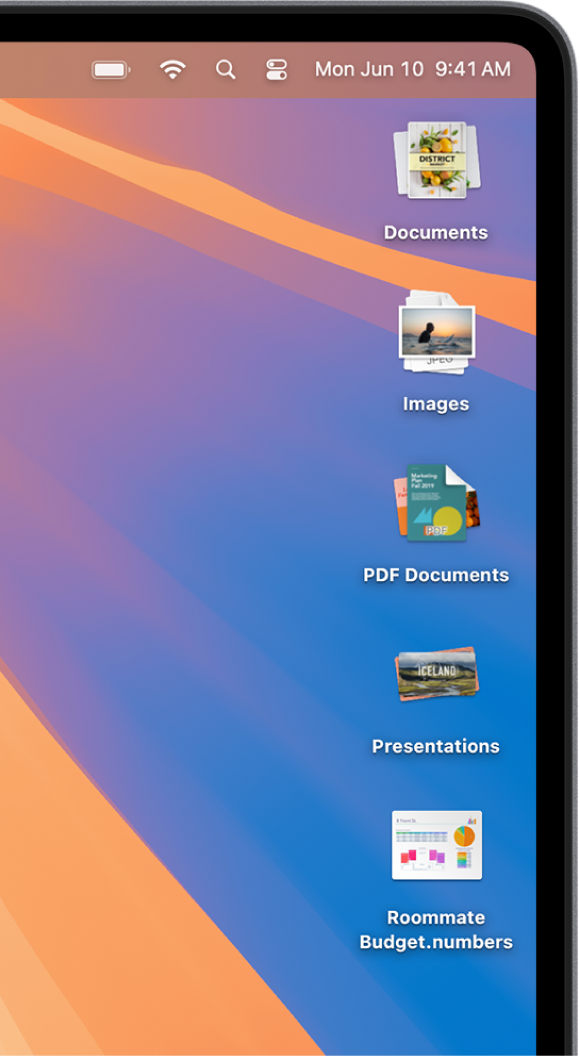
Aktifkan tindanan desktop
Pada Mac anda, klik desktop, kemudian pilih Paparan > Gunakan Tindanan atau tekan Control-Command-0. Anda juga boleh Control-klik desktop, kemudian pilih Gunakan Tindanan.
Layari fail dalam tindanan desktop
Pada Mac anda, leret ke kiri atau kanan pada tindanan menggunakan dua jari pada trackpad, atau gunakan satu jari pada Magic Mouse.
Kembangkan atau runtuhkan tindanan desktop
Pada Mac anda, lakukan mana-mana daripada berikut:
Kembangkan tindanan: Kliknya pada desktop. Apabila tindanan dikembangkan, dwiklik mana-mana item untuk membukanya.
Runtuhkan tindanan: Klik ikon Anak Panah Bawahnya.
Tukar cara tindanan desktop dikumpulkan
Anda boleh mengumpulkan tindanan mengikut jenis (seperti imej, atau PDF), tarikh (seperti tarikh fail terakhir dibuka atau dicipta), atau tag Finder.
Pada Mac anda, klik desktop, pilih Paparan > Kumpulkan Tindanan Mengikut, kemudian pilih pilihan. Atau Control-klik desktop, pilih Kumpulkan Tindanan Mengikut, kemudian pilih pilihan.
Tukar penampilan tindanan desktop
Anda boleh menjadikan ikon lebih besar, menukar jarak antara ikon, mengalihkan label ikon ke sisi, atau menunjukkan lebih banyak maklumat (seperti bilangan fail dalam tindanan).
Pada Mac anda, klik desktop, pilih Paparan > Tunjukkan Pilihan Paparan, kemudian tukar pilihan. Atau Control-klik desktop, pilih Tunjukkan Pilihan Paparan, kemudian tukar pilihan.
Anda boleh memaparkan folder dalam Dock sebagai tindanan. Lihat Gunakan folder dalam Dock.
